Audacity で取り込んだレコードを分割して出力してみた [Other]
Audacity で取り込んだレコードのデータを自動で分割してエクスポートしてみました。
これで、LP を取り込んでも、簡単に楽曲毎にファイルを作れます。
まず、楽曲のあたまにラベルを付けます。
ラベルを付けたいところにカーソルを動かし、Ctrl + B を押して、ラベルを挿入します。
ラベルには曲のタイトルを付けておきます。

メニューから「オーディオをエクスポート…」を選びます。

オーディオをエクスポート ダイアログボックスで
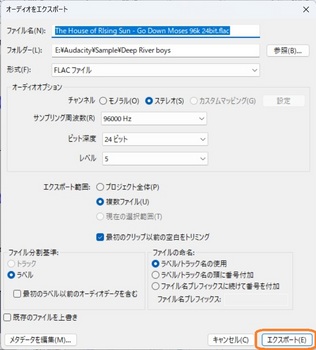
ファイル分割基準をラベルにし、ファイルの命名でラベル/トラック名の使用を選び、エクスポートをクリックします。
すると、フォルダーに分割されたオーディオファイルが生成されます。
これで昔聞いていたレコードを PC に取り込んでいこうと思います。
今のところ取り込んだのは「ディープ・リバー・ボーイズ (Deep River Boys)」の SP 盤 2枚です。
・Nobody Knows The Trouble I see
・The Deep River
・The House of The Rising Sun
・Go Down Moses
・Sometimes I Fell Like A Motherless Child
・Down by The Riverside
これらは中学生の時にトランジスタ・アンプを作り、その音出しの為に初めて買ったレコードです。
小遣いが足りなくて、LP 盤は買えず、SP 盤を買って何度も聞いていました。
なぜ「ディープ・リバー・ボーイズ」を買ったかというと、「朝日のあたる家」を聴ける一番安いレコードだったからです。
これで、LP を取り込んでも、簡単に楽曲毎にファイルを作れます。
まず、楽曲のあたまにラベルを付けます。
ラベルを付けたいところにカーソルを動かし、Ctrl + B を押して、ラベルを挿入します。
ラベルには曲のタイトルを付けておきます。

メニューから「オーディオをエクスポート…」を選びます。

オーディオをエクスポート ダイアログボックスで
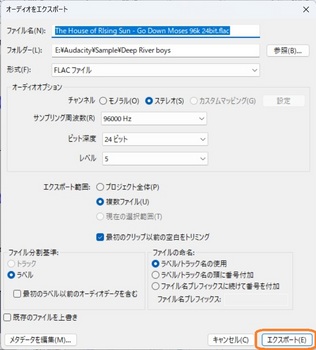
ファイル分割基準をラベルにし、ファイルの命名でラベル/トラック名の使用を選び、エクスポートをクリックします。
すると、フォルダーに分割されたオーディオファイルが生成されます。
これで昔聞いていたレコードを PC に取り込んでいこうと思います。
今のところ取り込んだのは「ディープ・リバー・ボーイズ (Deep River Boys)」の SP 盤 2枚です。
・Nobody Knows The Trouble I see
・The Deep River
・The House of The Rising Sun
・Go Down Moses
・Sometimes I Fell Like A Motherless Child
・Down by The Riverside
これらは中学生の時にトランジスタ・アンプを作り、その音出しの為に初めて買ったレコードです。
小遣いが足りなくて、LP 盤は買えず、SP 盤を買って何度も聞いていました。
なぜ「ディープ・リバー・ボーイズ」を買ったかというと、「朝日のあたる家」を聴ける一番安いレコードだったからです。
Audacity で古いレコードを PC に取り込んだ [Other]
備忘録として書いておきます。
オーディオテクニカのサウンドバーガーを購入して、古いレコードを聴いています。

そこで、レコードが擦り減らないように PC に取り込んでみる事にしました。
それには PC に録音機能が必要ですが、ハイレゾで録音できる機器がありません。フリマで Sound Blaster の USB 機器が安く出ていたので、購入してみました。
買ったのは「Creative USB Sound Blaster Digital Music Premium HD r2」です。

無線用 PC に接続したところ、問題なく認識され、使えるようになりました。
次に、大きい HDD を積んだ無線用 PC に Audacity をインストールしてレコードの取り込みを行いました。
最初 うまく録音できず、いろいろ設定を変えてみて、やっと録音できるようになったので、その設定をここに載せておきます。
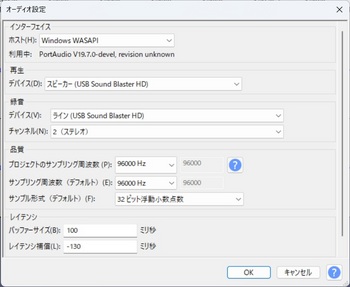
「設定」の「システム」でマイク入力のテストで音が出るようになればオーディオ入力は動いています。
次に、Audacity の設定で「ホスト」と「録音」をいじって、Audacity のウィンドウでオーディオ入力レベルが変化するのを確認します。
横行のグラフバーが動いていれば、オーディオ入力はできています。
オーディオテクニカのサウンドバーガーを購入して、古いレコードを聴いています。

そこで、レコードが擦り減らないように PC に取り込んでみる事にしました。
それには PC に録音機能が必要ですが、ハイレゾで録音できる機器がありません。フリマで Sound Blaster の USB 機器が安く出ていたので、購入してみました。
買ったのは「Creative USB Sound Blaster Digital Music Premium HD r2」です。

無線用 PC に接続したところ、問題なく認識され、使えるようになりました。
次に、大きい HDD を積んだ無線用 PC に Audacity をインストールしてレコードの取り込みを行いました。
最初 うまく録音できず、いろいろ設定を変えてみて、やっと録音できるようになったので、その設定をここに載せておきます。
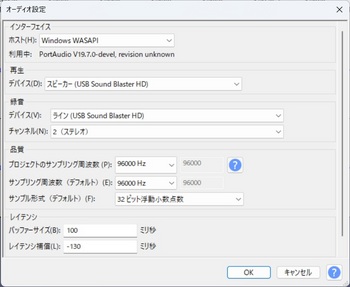
「設定」の「システム」でマイク入力のテストで音が出るようになればオーディオ入力は動いています。
次に、Audacity の設定で「ホスト」と「録音」をいじって、Audacity のウィンドウでオーディオ入力レベルが変化するのを確認します。
横行のグラフバーが動いていれば、オーディオ入力はできています。



